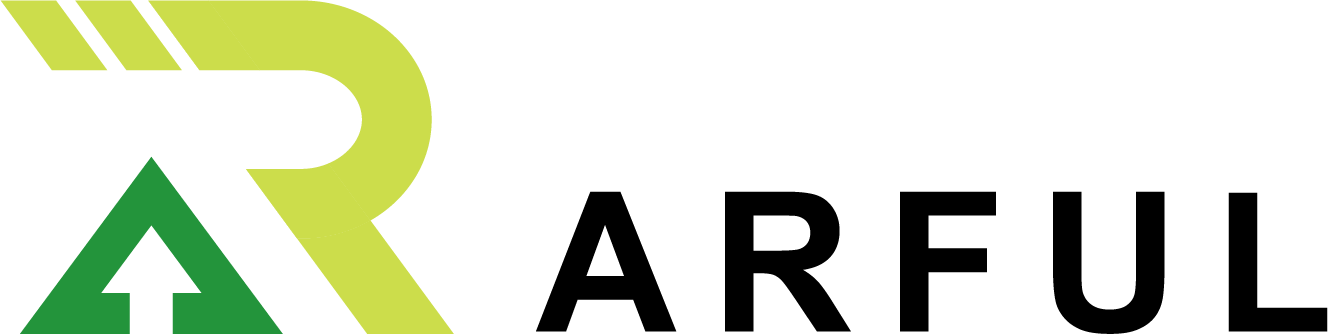PCゲーマー必見!PSVRを活用した没入型プレイ実現法

ゲームの世界への没頭を求めるPCゲーマーにとって、PlayStation VR(PSVR)は新たな可能性を開きます。しかし、その魅力を最大限に活用するためには、PSVRをPCに接続し、適切な設定を行う必要があります。この記事では、PSVRを使ってPCでの没入型プレイを実現するための方法をご紹介します。トラッキングの設定からシステム要件の理解、さらにはSteamVRとの連携まで、充実したVR体験を手に入れましょう。
目次
3分でわかるARFUL
1. PSVRとPCの連携の基本
VR技術が目覚ましい発展を遂げる現代、PlayStation VR(以下、PSVR)が、PCゲーマーにとっても注目のデバイスとなっています。PCとPSVRの連携は、決して公式にサポートされているわけではありませんが、様々なコミュニティの努力により、可能な方法が提供されています。この連携により、PCゲーマーは高いコストパフォーマンスと優れたVR体験を享受できるようになります。そこで、この記事では、基本的な連携方法として、必要となるハードウェア、ソフトウェア、そしてセットアップの基礎知識について説明していきます。
1.1. なぜPSVRがPCゲーマーにとって魅力的か
PSVRはもともとPlayStation 4用のデバイスとして設計されましたが、その高品質なディスプレイとユーザーフレンドリーなデザインは、PCゲーマーたちの間でも大きな魅力となっています。PSVRをPCに接続することにより、さらに多岐にわたるゲームタイトルにアクセス可能ですし、PCのパワフルな処理能力を利用することで、よりリアルなVR体験を実現することができます。また、PC向けの様々なカスタマイズや設定の自由度が高いため、使い勝手の面でもPCゲーマーにマッチしているのです。さらに、本来であれば高価なPC専用VRヘッドセットを購入する必要がないという経済的なメリットも無視できません。これらの理由が、PCゲーマーにとってPSVRが非常に魅力的である理由です。
1.2. 必要なハードウェアとソフトウェアの概要
PSVRをPCと連携させるためには、幾つかのハードウェアとソフトウェアが必須です。ハードウェアとしては、まずPSVR本体が必要です。さらに、動作確認済みの高性能なPC、HDMIケーブル、USBケーブル、場合によってはUSBポートを増やすためのハブなどが挙げられます。ソフトウェアは、PSVRをPCで動作させるための中継ソフトウェア、例えば「Trinus PSVR」や「PSVRToolbox」といった非公式のサポートツールがあります。これらはPSVRの信号をPC向けの信号に変換する役割を果たしています。さらに、SteamVRなどVRプラットフォームのインストールも必要になります。
1.3. 始める前のPSVRセットアップ基礎知識
PSVRとPCの連携を始める前に必要な基礎知識として、まずPSVRの正しい設置方法や、使い始める際の注意点を把握する必要があります。適切なセンサーの位置決めや照明条件の整備、さらにはPCのグラフィック設定の確認など、より快適にVRを楽しむための環境作りが重要です。また、ハードウェアやソフトウェアの互換性をしっかりと確かめ、必要であればドライバーのアップデートも行うべきです。これらの準備と知識を身につけることで、PSVRをスムーズにPCと連携させて、没入感のあるゲーム体験を実現することができます。
2. 正確なトラッキングの設定方法
究極の没入感を体験するためには、PSVRの正確なトラッキング設定が不可欠です。迫真のVR体験を実現するために、まずはトラッキング機能を正確に設定する方法から見ていくことが重要でしょう。トラッキングの精度が変われば、ゲームの世界にどっぷりと浸ることができるようになりますが、そこにはいくつかのポイントがあります。トラッキングの問題を未然に防ぎ、滑らかなプレイを実現するため、環境設定から機器の位置調整まで細部にわたる注意点を解説していきますから、ぜひ参考にしてください。
2.1. PSVR トラッキングのメカニズム
トラッキングメカニズムの理解は、問題の解決と最適化の第一歩です。PSVRシステムは、カメラと赤外線を使ったトラッキングによって、ヘッドセットやコントローラーの位置や動きを捉えます。具体的には、カメラがPSVRヘッドセットやコントローラーに付けられたLEDライトの位置と動きを追跡して認識するのです。この精密な連携により、ユーザーの動きが正確にゲーム内に反映されるわけであります。しかし、光学的なトラッキングは周囲の環境に大きく左右されるため、最適なトラッキングを保つには、適切な照明条件の提供や反射物の排除が重要になるのです。
2.2. オプティマルなトラッキングパフォーマンスを実現するコツ
最高のトラッキング体験を手に入れるには、まずプレイスペースの条件を理想に近づけることから始めましょう。部屋の明るさを適度にし、カメラの角度や位置を調整してPSVRが光を正しく捉えられるようにすることが大切です。また、ミラーや反射する物体を避けることで誤ったトラッキングを減らし、ヘッドセットやコントローラーをきれいに保ち、必ずしも画面から離れることがないようにしましょう。これらの小さな工夫がトラッキングの質を飛躍的に向上させることにつながりますので、細かい設定に心を配ることが重要なのです。
2.3. トラッキング問題とそのトラブルシューティング
トラッキングの問題に直面した場合、迅速かつ効果的な対処が求められます。まずはカメラの位置と向きをチェックし、PSVRヘッドセットやコントローラーの光が遮られていないかを確認してください。その後、部屋の照明を調整し光源の影響を最小限に抑えます。もし、これらの初歩的なステップで解決しない場合は、PSVR自体のキャリブレーションやシステムの更新を試みるといいでしょう。効果的なトラブルシューティングで、より快適なVR体験を取り戻すことが可能ですから、一つ一つ着実に対処を進めていきましょう。
3. Trinus PSVRの利点と使い方
PlayStation VRをPCと連携させてイマーシブなゲーム体験を実現するTrinus PSVRは、コストパフォーマンスや幅広いゲームライブラリーへのアクセスが可能である点が大きなメリットです。PSVRだけでなく、PC用のゲームやSteamVRのタイトルも楽しめるようになり、VRゲームの選択肢がかなり広がります。さらに、Trinus PSVRを使用することで、カスタマイズやチューニングの選択肢も豊富になり、プレイヤーの好みやニーズに合わせた調整が行えるようになるでしょう。
3.1. Trinus PSVRって何? PCでの利用メリット
Trinus PSVRを活用することによって、PS4専用だったPlayStation VRの可能性をPCゲーミングフィールドへと広げることができます。このソフトウェアにより、PC用のVRゲームやSteamVRなどのライブラリにアクセスが可能になるのです。これは、PSVRの商用ゲームだけでなく、デモやインディー作品、果ては自作のVRコンテンツまで、幅広いVR体験が手軽に楽しめることを意味しています。また、PCのパワフルなハードウェアをフル活用することで、グラフィックの向上や快適なフレームレートを実現することが可能になり、よりリアルなVR体験が期待できるのです。
3.2. Trinus PSVRのインストールと設定
Trinus PSVRを導入するためには、まず公式サイトからソフトウェアをダウンロードし、PCにインストールする必要があります。インストール後、PSVRヘッドセットをPCに接続してからソフトウェアを起動し、基本的な設定を行います。この段階では、ヘッドセットの解像度やリフレッシュレートなど、ハードウェアに合わせたオプションを選択することが求められます。設定が完了すれば、PC上でPSVRを利用したVRゲームを起動する準備が整い、より一層の没入感あるゲーム体験が実現するわけです。
3.3. Trinus PSVRを使った最適なストリーミング設定
ストリーミングの品質を最大限に引き出すためには、Trinus PSVRの詳細な設定が必要になります。例えば、ビデオキャプチャモードの選択や、ネットワーク品質に応じた帯域設定などがそれにあたります。これらの設定を適切に行うことで、遅レスや映像の乱れを抑え、スムーズで高品質なVRストリーミングを楽しむことが可能になります。さらには、ゲームによっては感度の調整や視野角度のカスタマイズも可能です。これにより、個々のプレイスタイルや好みに合わせた微細なチューニングが行えるようになるのです。
4. バーチャルリアリティでのフレームレートの重要性
バーチャルリアリティ(VR)の世界では、フレームレートはプレイヤーの没入感や快適さを左右する重要なファクターです。特に、PCゲームをPSVRで楽しむ場合、適切なフレームレートを維持することは、リアルな体験を実現するために不可欠です。フレームレートが低いと、動きがカクカクとなり、ゲームのリアリズムが損なわれるばかりでなく、ユーザーに酔いや不快感を引き起こす原因となります。PCゲーマーがPSVRを使って、最大限にVRゲームを楽しむためには、高いフレームレートが確保されていることが欠かせません。
4.1. フレームレートとVR体験の関係性
フレームレートとは、1秒間に表示される画像の枚数を指し、これがVR体験に大きく影響を与えます。高いフレームレートは、滑らかな動きとリアルタイムの反応を可能にし、VR内でのプレイヤーの動作と視覚的フィードバックが即座に同期されることを意味します。VRでは特に、目と脳がリアルな体験を得られるようにプログラムされているため、フレームレートが十分に高くなければ、違和感や頭痛、目の疲れ、最悪の場合はVR酔いのような肉体的不快感を引き起こすことになります。高いフレームレートを維持することは、快適なVR体験のための必須条件であり、PSVRをPCゲームで活用する際にもぜひ注意していただきたいポイントです。
4.2. レイテンシー低減とフレームレート改善の方法
レイテンシーとは、ユーザーのアクションに対するシステムの反応時間を指し、フレームレートと密接に連携しています。レイテンシーが高ければフレームレートが低下する可能性があり、これがVR体験の質を低下させる原因となります。フレームレートの低下を引き起こさないためには、PCのパフォーマンスを最適化することがどうしても必要になります。レイテンシーを低減する方法として、まずはPCの不要なプロセスを終了させ、リソースを確保すること、次にグラフィック設定を調整して、フレームレートを重視すること、さらにVR専用のドライバーやソフトウェアのアップデートを常に最新の状態に保つことが挙げられます。さらに、専門的なソフトウェアを使用してシステムのオーバークロックを行うことで、フレームレートの向上に寄与することもできます。
4.3. PCのグラフィックカード選びのポイント
VRを最大限に楽しむためには、PCのグラフィックカードが非常に重要な役割を果たします。グラフィックカード選びで最も重要なのは、フレームレートに対するパフォーマンスです。PSVRを活用した没入型プレイを実現したいPCゲーマーは、VR対応のグラフィックカードの中から、自身の予算や求める性能に応じたものを選ぶ必要があります。さらに、将来のゲームやアプリケーションにも対応できるように、余裕を持ったスペックを考慮することも大切です。VR対応のグラフィックカードでは、最低限が指定されるVR Readyのロゴがあるものを選び、さらに高いベンチマークスコアを持つものや、長時間の利用にも安定してパフォーマンスを発揮するものが望ましいでしょう。
5. SteamVRとの接続方法と最適化
SteamVRをPlayStation VR(PSVR)でご使用になることで、PCゲームの豊富なライブラリをバーチャルリアリティ(VR)環境で楽しむことができます。しかし、せっかくのVR体験を最大限に満喫するためには、SteamVRとPSVRの正確な接続と最適化が重要です。接続方法としては、PSVRをPCに接続することでSteamVRを起動し、PSVR用のドライバーをインストールして認識させる必要があります。そしてSteamVRの設定を整えることで、ゲームごとの最適化を図ることが可能になるのです。
5.1. SteamVRをPSVRで使う利点
SteamVRをPSVRで使用する最大の利点は、PCゲームの幅広い選択肢をVRで楽しめる点です。PSVRは本来PlayStation 4との組み合わせで用いられることが多いですが、PCに接続することにより、Steamが提供する多様なVRコンテンツを手軽に体験することができます。また、PSVRは比較的手頃な価格で入手できるため、VRに興味のあるPCゲーマーにとってはコストパフォーマンスに優れた選択肢と言えるでしょう。さらに、SteamVRのプラットフォームを利用することで、定期的なアップデートや豊富なユーザーコミュニティのサポートを享受することもできます。このように、SteamVRをPSVRで使うことには、多くのメリットがあるのです。
5.2. SteamVRの簡単セットアップガイド
SteamVRをPSVRで快適に使用するためには、簡単でありながら確実なセットアップが求められます。まずPCにPSVRユニットを接続し、必要なドライバーをインストールします。次に、PCにSteamをダウンロード、インストールして、SteamVRを導入します。SteamVRのセットアップを行い、PSVRが正しく認識されていることを確認することが重要です。また、ヘッドセットの位置追跡やコントローラーの設定を行うことで、VR体験のクオリティをさらに向上させることができます。これらのプロセスを適切に実行することで、SteamVRをスムーズに立ち上げ、快適なVRゲームを楽しむことができるようになります。
5.3. ゲームごとのSteamVR最適化テクニック
SteamVRの最適化は、単にゲームを動かすだけではなく、快適かつリアルなVR体験を提供するためには不可欠です。ゲームごとに異なるグラフィックの要求やパフォーマンスの差異があるため、設定を各ゲームに合わせて調整することがポイントです。例えば、解像度やリフレッシュレートの設定をゲームの要求に応じて変更し、PCのスペックが許す範囲でグラフィック品質を高めることができます。また、遅延を最小限に抑えるためのモーションスムージングなどの機能を活用し、体験の質を高めることも重要です。これらの最適化テクニックをマスターすることで、ストレスフリーなVRゲーム体験が実現します。
6. PSVRリンクケーブルとポート接続のヒント
PSVRをPCに接続する際には、リンクケーブルやポートの理解が重要です。正しい接続をすることで、プレイ中の断線や映像の不具合を避けることができます。特にPCゲーマーにとってPSVRは高い没入感を提供するため、その体験を最大限に活用するためには、接続の安定性が鍵となります。今回は、PSVRとPCを接続する際のケーブル選びからポートの確認まで、初心者でも分かりやすいヒントをご紹介します。
6.1. HDMIとUSBの正しい接続方法
HDMIケーブルとUSBケーブルは、PSVRをPCに接続するための基本的なコンポーネントです。まず、HDMIケーブルをPCのグラフィックカードのHDMIポートに接続します。その後、PSVRのプロセッサーユニットとHDMIケーブルを接続します。このとき、どちらもしっかりと接続されていることを確認してください。USBケーブルに関しても同様に、PCのUSBポートとPSVRのプロセッサーユニットを確実に接続します。重要なのは、USBケーブルがUSB 3.0に対応しているポートに接続されているかどうかです。USB 3.0は通信速度が速く、PSVRとのデータ転送をスムーズに行うために適しています。間違ったポートに接続すると、データ転送速度が低下し、プレイに支障をきたす可能性がありますので注意が必要です。
6.2. PCとPSVR間の接続トラブルシューティング
PCとPSVRを接続する際、トラブルに遭遇することは珍しくありません。例えば、画像が表示されない、映像が乱れる、トラッキングが正確に行われない、などの問題が起きる場合があります。こうしたトラブルを解決するためには、まず接続されているケーブルが正しくかつしっかりと接続されているかを確認することが必要です。ケーブルがきちんと差し込まれていない、または損傷しているといった簡単な原因がほとんどです。それでも問題が解決しない場合は、ケーブルを取り換えてみる、別のUSBポートを使用してみる、PCを再起動するなど、基本的なトラブルシューティングの手順を踏むことが推奨されます。
6.3. リンクケーブルやアダプター選びの注意点
PSVRとPCの接続には、適切なリンクケーブルやアダプターの選択が非常に重要になります。ケーブル選びでは、耐久性と品質に優れたものを選びましょう。安価なケーブルには魅力を感じるかもしれませんが、映像や音声の品質を低下させる原因となる場合があります。また、必要に応じてHDMIやUSBのアダプターを使用することもあるでしょう。その際は、PCのポートと互換性があり、かつ高速なデータ転送をサポートするものを選ぶことが大切です。間違ったアダプターを使用すると、接続が不安定になったり、トラッキングエラーが生じたりする可能性が高まりますから、商品のスペックをよく確認することが肝心です。
7. VRゲームのためのシステム要件把握
バーチャルリアリティの世界への没入は、現代のエンターテインメントではもはや欠かせない要素となっています。特にゲーム愛好者にとって、VRゲームは深い没入感と新たな体験を提供してくれますが、そのためには適切なシステム要件を把握することが重要です。PCゲームにPSVRを利用する際も、快適なパフォーマンスを得るためには、PCのスペックがVRゲームを支えるための要件を満たしている必要があります。ここでは、それぞれの要素にどのようなスペックが必要なのか、また、VRゲームをスムーズに楽しむためには、どのような準備が必要なのかを解説していきましょう。
7.1. VRゲームを機動するためのPCスペック解説
VRゲームを快適にプレイするためには、PCのスペックが重要な鍵を握ります。まず、CPUは高い処理能力を持つものが求められ、現在では、少なくともi5-4590やその後継モデルが推奨されています。また、VRコンテンツは高いグラフィック性能を要求しますから、GeForce GTX 1060以上、または同等のAMD製グラフィックカードが必須条件となります。さらに、メモリは8GB以上を確保することが基本で、推奨は16GB以上です。これらのスペックが揃って初めて、VRゲームのリッチな世界を、中断されることなく楽しむことができるでしょう。さらに、非圧縮のビデオストリームを扱うためには、高速なSSDや適切なUSBポートも重要なファクターとなります。
7.2. 必要なドライバーとソフトウェアのインストール
VRゲーム体験を最適化するためには、適切なドライバーとソフトウェアのインストールが不可欠です。最初に、グラフィックカードの最新ドライバーをダウンロードし、インストールすることで、ゲームのパフォーマンスを向上させることができます。さらに、PSVRをPCで使用するためには、互換性のあるソフトウェアが必要です。例えば、Trinus PSVRソフトウェアはPSVRをPCで使うことを可能にし、SteamVRのゲームとの連携もサポートしています。このようなツールを利用することで、PSVRを活用してPCゲームのバーチャルリアリティを体験することが可能になります。適切な設定と安定した動作のためには、これらのソフトウェアも常に最新のバージョンに更新しておくことが大事です。
7.3. システムのアップグレードとVR対応の選択
もし現在お持ちのPCがVRゲームのシステム要件を満たしていない場合、アップグレードを検討する必要があります。グラフィックカードやCPUの交換によって性能向上を図ることができますが、その際にはパーツ間の互換性や電源ユニットの出力も考慮する必要があります。また、アップグレードだけではなく、VR対応の新しいPCを購入する選択肢もあります。最終的な選択は、予算や将来性を見極めた上で行うのが賢明です。VRゲーム体験を最も重視する場合には、VR対応のマシンに投資する価値があるでしょう。最新のVR機器との互換性や、更なる技術の革新に備えておくことが大切です。
8. センサー配置とVR空間の最適化
VR体験の質は、センサーの配置と空間の設定に大きく依存します。特に、PlayStation VR(PSVR)をPCに接続して豊かなVR経験を楽しむためには、センサーの正しい配置は不可欠です。正確なトラッキングを保証し、没入感を高めるためには、VR環境を最適化することが求められます。この章では、センサー配置の技術的側面や空間のレイアウト、実際のプレイエリアの構築まで、細かく説明していきます。最適化された環境を作り上げることで、よりリアルで快適なVR体験を実現することができるのです。
8.1. PSVRセンサーの理想的な配置と調整
PSVRを使用する際には、センサーの配置が重要なポイントとなります。センサーはゲームのトラッキングに必須であり、その配置によってゲームプレイ時の正確性が左右されます。最適なセンサーの配置とは、PSVRカメラがプレイヤーの首から足元までをしっかりと捉えることができる位置です。カメラの高さや角度はプレイヤーの身長やプレイスペースに合わせて調整する必要があります。また、部屋の照明や窓からの光がセンサーの誤作動を引き起こすことがあるため、遮光カーテンを使用するか、強い直射日光が当たらないよう配慮することも大切です。このように、PSVRのセンサーの配置と調整には細心の注意を払い、ゲーム環境を最適化するとともに、トラッキングエラーやラグを最小限に抑える工夫が必要になります。
8.2. ルームスケールプレイエリアの設定
ルームスケールのVR体験は迫力があり、まるでその世界に入り込んだかのような没入感を提供してくれます。しかし、この体験を安全かつ快適に享受するためには、プレイエリアの設定が非常に大事です。正しいプレイエリアの設定を行うことで、動きやすく、かつ安全なスペースを確保することが可能となります。まず、プレイエリアには十分な広さが必要で、プレイヤーが自由に動けるスペースを提供する必要があります。物や家具がなく、壁や天井に余裕がある場所を選びましょう。次に、プレイエリアの境界を確認し、VR内外での安全ラインを設定します。これにより、実際に動いている際に家具にぶつかることを防げます。ルームスケールの環境を整えることで、より大胆な動きをしても安全を確保しながら、臨場感のあるVR体験を楽しむことができるでしょう。
8.3. VRプレイ空間とリアル空間の安全管理
VR空間でのプレイは、現実世界との境界が曖昧になりがちです。しかし、安全なVR体験のためには、ゲーム中も現実空間の安全を確保することが非常に重要です。VRプレイ空間の中では、プレイヤーは現実の障害物が見えないため、事前に安全地帯を確認しておく必要があります。プレイエリアの四隅に目印を付けるか、ソフトウェアの設定でバーチャル境界線を引くことで、動いている際に危険なエリアへ足を踏み込むのを防げます。また、VRヘッドセットを装着している間は、他人の立ち入りを制限する措置を取り、衝突やトラブルを防止することも大切です。プレイ空間と現実空間の両方で安全管理を徹底することにより、快適で安心してVRを楽しむことができるでしょう。